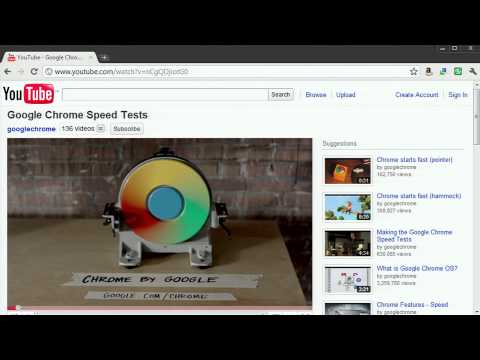Twitter предлага истински черен тъмен режим, наречен „Lights Out“. Този истински тъмен режим ще облекчи натоварването на очите ви, а също така помага да се спести батерията на OLED дисплеите. Това wikiHow ще ви помогне да активирате режима „Lights Out“в Twitter.
Стъпки
Метод 1 от 2: Използване на приложението Twitter за Android

Стъпка 1. Стартирайте приложението Twitter
Това е синята икона с бяла птица. Актуализирайте приложението си, ако все още не сте го направили.

Стъпка 2. Докоснете бутона на менюто ≡
Намира се в горния ляв ъгъл на приложението.

Стъпка 3. Докоснете Настройки и поверителност
Това ще бъде вторият последен вариант.

Стъпка 4. Отворете настройките на дисплея и звука
Тази опция ще намерите под "Общ" заглавие.

Стъпка 5. Включете „Dark mode“
Докоснете Тъмен режим опция, след което изберете Включено от менюто.

Стъпка 6. Докоснете появата на Dark mode
Намира се точно под „Тъмен режим“ опция.

Стъпка 7. Изберете опцията Lights out от менюто
Фонът на Twitter ще стане черен, след като го направите.

Стъпка 8. Насладете се на Twitter с истинската тъмна тема
Ако искате да се върнете към тъмната тъмна тема, изберете „Дим“ от настройките за външен вид на тъмния режим. Това е!
Метод 2 от 2: Използване на уебсайта на Twitter

Стъпка 1. Влезте в акаунта си в Twitter
Отидете на www.twitter.com на вашия настолен браузър и влезте с вашия акаунт, ако все още не сте го направили.

Стъпка 2. Щракнете върху опцията Още
Можете да го видите в левия панел на менюто. Когато кликнете върху него, на екрана ще се появи падащо меню.

Стъпка 3. Щракнете върху Настройки на дисплея
Това ще бъде втората последна опция в падащото меню. Ще се появи панелът за персонализиране.

Стъпка 4. Изберете Lights out
Придвижете се до заглавието „Фон“, след което щракнете върху Изгасени светлини бутон и натиснете "Свършен" за да активирате истинската черна тема в Twitter.
Можете също да промените стандартния цветен код на Twitter от менюто за персонализиране

Стъпка 5. Готово
Ако искате да възстановите темата по подразбиране на Twitter, просто отидете до настройките „Дисплей“и изберете "По подразбиране" като опция Фон. Това е!